Khắc Phục Lỗi Không Vào Được Task Manage Trên Windows
Lỗi không vào được task manage là một lỗi khá thường gặp trên HĐH Windows. Nó mang đến nhiều sự bực bội và người dùng của hệ điều hành này. Bởi vì khi gặp lỗi này, bạn sẽ không thể truy cập vào Tab quản trị để gỡ bỏ hay buộc dừng những Ứng dụng, phần mềm đang gây hại cho máy tính của bạn. Thậm chí, nếu lỗi này diễn ra nặng, bạn còn phải cài lại Win máy tính để khắc phục. Vậy nên, trước khi lỗi này mới xuất hiện, hãy can thiệp để sửa chữa nó ngay nhé. Bài viết này Ngukiemphithien.vn sẽ hướng dẫn các bạn cách “Khắc Phục Lỗi Không Vào Được Task Manage Trên Windows”. Mời bạn đọc cùng theo dõi.
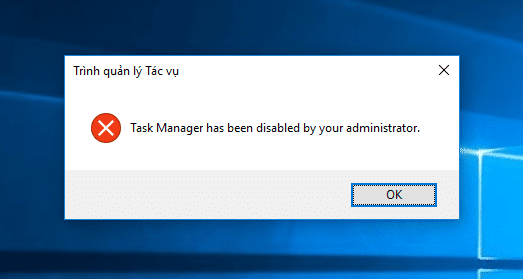
Tìm hiểu về Windows Task Manage
Task Manage (được gọi là Trình quản lý tác vụ) là một tiện ích cực kỳ hữu ích được tích hợp trên hệ điều hành Windows. Nó hiển thị cho người dùng các chương trình, ứng dụng, phần mềm đang chạy trên máy tính của bạn. Ngoài ra. Trình quản lý tác vụ cũng cung cấp cho người dùng quyền kiểm soát một số hạn chế đối với các tác vụ đang chạy.
Task Manage được sử dụng để làm gì?
Windows Task Manage thường được sử dụng để thực hiện để can thiệp vào hầu hết các hoạt động trên máy tính của bạn. Đó là xem ứng dụng, chương trình và dịch vụ nào đang chạy trên hệ thống.
Các chương trình hiện đang mở trên hệ thống sẽ được liệt kê ở đây. Và tất nhiên nó cũng bao gồm các chương trình và hệ thống khởi động đang chạy trong nền.
Bạn có thể sử dụng Trình quản lý tác vụ để kết thúc bất kỳ chương trình hoặc phần mềm đang chạy nào. Cũng như để xem chương trình đang ‘tiêu thụ’ tài nguyên phần cứng trên máy tính của bạn. Và những phần mềm và dịch vụ nào khởi động cùng hệ thống.
Lỗi Không Vào Được Task Manage là gì?
Lỗi Không Vào Được Task Manage là một lỗi khá thường gặp trên HĐH Windows. Nó mang đến nhiều sự bực bội và người dùng của hệ điều hành này. Bởi vì khi gặp lỗi này, bạn sẽ không thể truy cập vào Tab quản trị để gỡ bỏ hay buộc dừng những Ứng dụng, phần mềm đang gây hại cho máy tính của bạn. Thậm chí, nếu lỗi này diễn ra nặng, bạn còn phải cài lại Win máy tính để khắc phục.
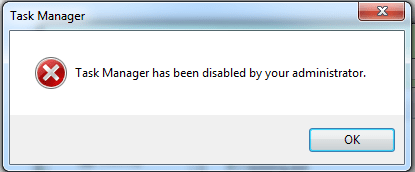
Hướng dẫn Khắc phục Lỗi không vào được Task Manage trên Windows
Bước 1. Đầu tiên. Bạn mở hộp thoại Run trên Windows bằng cách nhấn tổ hợp phím “Windows + R”.
Bước 2. Lúc này, Một cửa sổ Windows xuất hiện. Bạn nhập “regedit” vào ô và nhấn “Enter”.
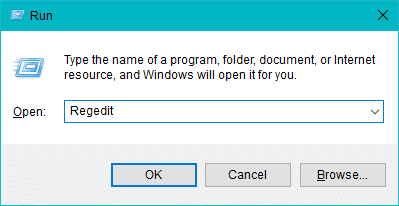
Bước 3. Tiếp theo, điều hướng đến liên kết:
HKEY_CLASSES_ROOT\CLSID\{20D04FE0-3AEA-1069-A2D8-08002B30309D}\shell\Manage\command
Ở đây, nó sẽ có một tệp reg trong đó tên là Default (Mặc định). Nhấp chuột phải và chọn Modify …: Sau đó bạn thay thế dòng lệnh cũ bằng lệnh:
%SystemRoot%\system32\mmc.exe %SystemRoot%\system32\CompMgmt.msc
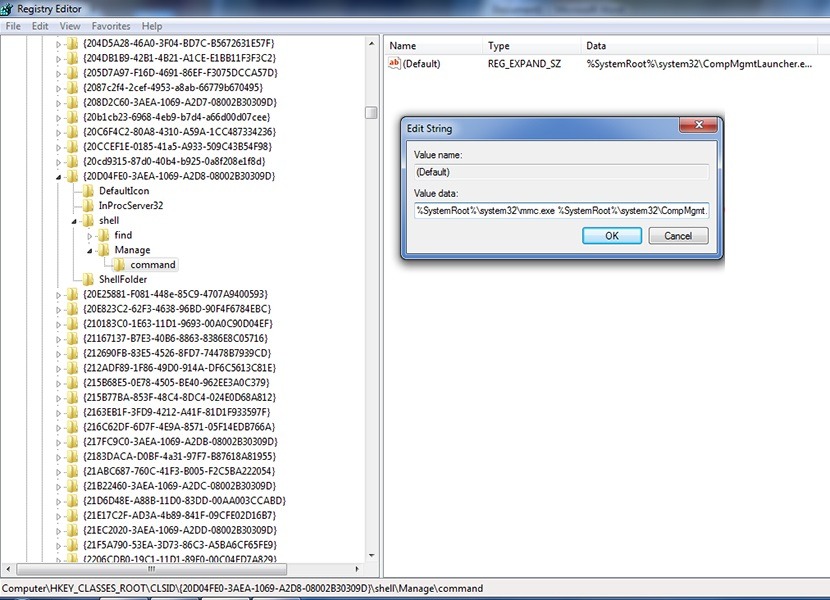
Nếu như bạn không thấy có tệp Default ở cột bên phải. Nhấp chuột phải và chọn New > Click chọn “Expandate String Valute”. Sau đó nhập tên “Default” và nhấp đúp chuột vào và điền dòng lệnh bên trên là được.
Bước 4. Tắt bảng Rededit đi và vào lại Task Manage để sử dụng thôi.
Lời kết
Bài viết trên đây là những hướng dẫn của Ngự Kiếm Phi Thiên về cách “Khắc Phục Lỗi Không Vào Được Task Manage Trên Windows” đơn giản nhất. Nếu như bạn thực hiện cách trên mà không hiệu quả thì mình khuyên các bạn là nên cài lại Windows để khắc phục lỗi triệt để nhất.
Chúc bạn thành công!
Thủ thuật hữu ích: Tắt Chức Năng Tự Động Tắt Máy Tính Khi Không Sử Dung Trên Windows 7/10
